Kā regulāri regulāri mainīt Mac fona tapeti
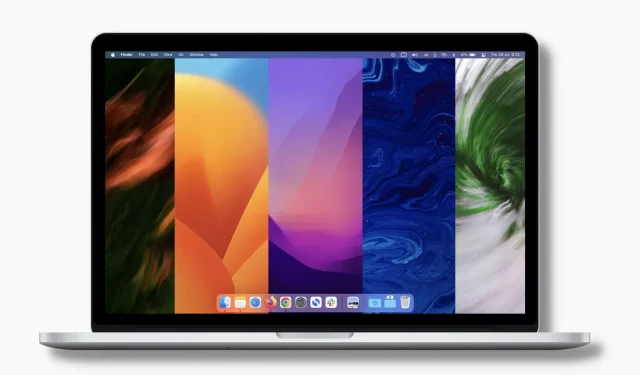
Mēs nesen publicējām rokasgrāmatu par to, kā katru dienu automātiski mainīt fona attēlus iPhone tālrunī, un lasītājiem tas patika. Iedvesmojoties no šī raksta, mēs nolēmām kaut ko līdzīgu darīt arī operētājsistēmai Mac! Un, kā izrādās, to izdarīt Mac datorā ir ļoti vienkārši.
Šajā apmācībā mēs parādīsim, kā regulāri regulāri mainīt Mac datora darbvirsmas fona attēlu. Varat to iestatīt ar jauniem fona attēliem katru dienu, katru stundu, katru minūti utt. d.
Turklāt mēs arī jums pateiksim, kā izveidot savu dinamisko tapetes failu, kas automātiski izrotās jūsu Mac darbvirsmu ar dažādām fona tapetēm, pamatojoties uz jūsu iestatīto diennakts laiku.
Kā automātiski mainīt fona attēlu operētājsistēmā Mac
Ir trīs vienkārši veidi, kā to izdarīt. Bet vispirms pārliecinieties, vai jūsu Mac datora mapē ir pareizie fona attēli. Ja nē, apskatiet iDB krāsaino tapešu sadaļu un lejupielādējiet tās no turienes. Turklāt jūs varat iegūt attēlus bez autortiesībām no tādām vietnēm kā Unsplash , Pixabay un Pexels .
1. Izmantojiet sistēmas preferences
Veiciet šīs darbības, lai automātiski mainītu Mac datora darbvirsmas attēlu:
1) Nospiediet un atlasiet System Preferences.
2) Noklikšķiniet uz Darbvirsma un ekrānsaudzētājs.
3) Noklikšķiniet uz plusa (+) pogas apakšējā kreisajā stūrī.
4) Atlasiet fona tapetes mapi un noklikšķiniet uz “Atlasīt”. Šī mape tagad parādīsies pašlaik atvērtā sistēmas preferenču ekrāna kreisajā sānjoslā.
5) Noklikšķiniet uz tikko pievienotās tapetes mapes, lai skatītu visus tās attēlus. Noklikšķiniet uz jebkura attēla, un tas uzreiz kļūs par jūsu darbvirsmas fonu.
6) Tagad atzīmējiet izvēles rūtiņu “Mainīt attēlu”. Pēc tam noklikšķiniet uz nolaižamās izvēlnes un atlasiet intervālu vai gadījumu, kad vēlaties, lai fona tapete tiktu mainīta automātiski. Jūsu iespējas:
- Kad piesakāties: katru reizi, kad piesakāties, tiks parādīta jauna fona tapete.
- Pamostoties no miega režīma: katru reizi, kad pamodināt Mac datoru no miega režīma, tiks parādīta jauna fona tapete.
- ik pēc 5 sekundēm
- Katru minūti
- ik pēc 5 minūtēm
- ik pēc 15 minūtēm
- ik pēc 30 minūtēm
- Katru stundu
- Katru dienu
Tas ir viss! No šī brīža jūsu Mac automātiski mainīs jūsu darbvirsmas fonu atbilstoši iepriekš 6. darbības nosacījumiem. Tas secībā izmantos pievienotās mapes attēlus. Tomēr varat atzīmēt izvēles rūtiņu “Nejaušs pasūtījums”, lai sajauktu attēlus.
2. Izmantojiet iebūvēto dinamisko darbvirsmu
Izmantojot dinamiskos fona attēlus, jūsu Mac datorā, kurā darbojas operētājsistēma macOS Mojave (izlaista 2018. gadā) un jaunāka versija, var automātiski mainīt darbvirsmas fonu visas dienas garumā no saullēkta līdz saulrietam. Piemēram, no rīta tapetes būs gaišas un spilgtas. Pēc dienas tas mainīs savu izskatu, un līdz vēlam vakaram tapetes kļūs tumšākas.
Lūk, kā Mac datorā izmantot iebūvēto dinamisko fonu:
1) Atveriet System Preferences un noklikšķiniet uz Desktop & Screensaver.
2) Apple noklikšķiniet uz “Desktop Pictures”.
3) Izvēlieties fona tapeti no sadaļas “Dinamiskā darbvirsma”, un tā uzreiz kļūs par jūsu jauno fona tapeti. Kamēr to darāt, blakus mazajam fona tapetes priekšskatījumam pārliecinieties, ka ir rakstīts “Dinamiski”.
3. Izveidojiet dinamisku fonu, kas mainās iestatītajā diennakts laikā.
Pirmā metode automātiski pārslēdz fona attēlus ar intervāliem, piemēram, 5 sekundes, 15 minūtes, viena stunda, katru dienu utt. Otrajā metodē vienas un tās pašas tapetes maina savu izskatu no rīta līdz vakaram. Tagad aplūkosim citu scenāriju, kurā vēlaties automātiski mainīt Mac fona tapeti noteiktā laikā, piemēram, 7:00, 14:00, 18:00 utt.
Piemēram, pulksten 7:00 jūsu bērns dodas uz skolu un jūs neesat tuvumā. Tādējādi varat iestatīt savu Mac datora attēlu kā darbvirsmas fonu pulksten 7:00. Jūsu bērns pārnāk mājās pulksten 14:00, un jūsu Mac dators tagad var automātiski pārslēgties uz jaunu fona tapeti (teiksim, ģimenes fotoattēlu). Naktīs, iespējams, vēlēsities darbvirsmā novietot tumšu attēlu, lai jūsu acis būtu ērti. Tātad varat iestatīt, lai jūsu Mac automātiski pārslēgtos uz tumšu attēlu kā fonu pulksten 18:30.
Cits piemērs varētu būt no jūsu biroja. Varat iestatīt, lai jūsu Mac datoram pulksten 9:00 kā fons būtu jaudīgs, uzmundrinošs citāts. 12:00 jūs varat automātiski pārslēgties uz klusu attēlu. Un pulksten 16:00 varat iestatīt, lai tiktu rādīta cita jūsu ģimenes fona tapete vai saistīts citāts, kas motivē jūs pabeigt dienas darbu un doties mājās laikā.
Lai sasniegtu šo personalizācijas līmeni, jums būs jāizveido dinamisks tapetes fails, kas precīzi atbilst jūsu vajadzībām. Parādīsim, kā.
Veiciet šīs darbības, lai automātiski mainītu Mac fonu noteiktos diennakts laikos:
1) Lejupielādējiet Dynaper bez maksas no Mac App Store un atveriet to.
2) Noklikšķiniet uz mazās plusa pogas, un tiks atvērts Finder logs.
3) Dodieties uz mapi, kurā ir vēlamā fona tapete. Turiet nospiestu komandu taustiņu un atlasiet vairākus attēlus. Kad esat pabeidzis, noklikšķiniet uz Atvērt.
3) Jūs redzēsiet visus atlasītos attēlus Dynaper lietotnes kreisajā sānjoslā. Un pie katras tapetes jūs redzēsit laiku (00:00). Mainiet katras jūsu izvēlētās fona tapetes laiku. Piemēram, pirmās fona tapetes laiks var būt 7:00, nākamās tapetes laiks 14:00, pēc tam 18:30, otrai 22:00 un tā tālāk.
4) Kad esat pabeidzis, noklikšķiniet uz Eksportēt HEIC.
5) Piešķiriet šim dinamiskajam fona attēlam nosaukumu un izvēlieties atrašanās vietu. Pēc tam atzīmējiet izvēles rūtiņu “Iestatīt attēlu kā fonu” un noklikšķiniet uz “Eksportēt”. Šī jaunā dinamiskā fona tapete, ko tikko izveidojāt, tagad ir jūsu darbvirsmas fons.
Turklāt dinamiskā fona tapetes fails tiek saglabāts atlasītajā mapē. Tam būs pagarinājums. heic. Jebkurā dienā varat pāriet uz šo mapi, ar peles labo pogu noklikšķiniet uz fona faila un atlasiet “Iestatīt darbvirsmas attēlu”.
Gatavs! Kad pulkstenis rāda laiku, ko iestatījāt 3. darbībā, jūsu Mac fona tapete automātiski nomainīsies uz atbilstošo attēlu. Tas notiks ar katru attēlu, kuru izvēlaties, lai izveidotu dinamisku fona tapetes failu.
Mac fona attēli mainās automātiski!
Ceru, ka tagad zināt, kā papildināt savu Mac darbvirsmu ar automātiski maināmām fona tapetēm. Ņemiet vērā: ja izmantojat vairākas darbvirsmas vietas, katrai no tām būs jāiestata fons atsevišķi. Vienkārši dodieties uz šo vietu un izmantojiet jebkuru metodi, lai iestatītu fona tapeti.
Ko jūs domājat par to? Vai tas ir tas, ko vēlaties izmantot savā Mac datorā?



Atbildēt